Přidáním loga do videa můžete zabránit krádeži nebo zneužití vaší práce a také propagovat vaši značku nebo společnost. Jak přidat logo do videa? Zde jsou 3 skvělé online nástroje, které dokážou k videu přidat logo. Pokud chcete k videu přidat logo pomocí programu pro stolní počítače, doporučujeme MiniTool MovieMaker .
Přidání loga jako vodoznaku může chránit vaše video a propagovat vaši značku. Nyní se naučíme, jak přidat logo do videa online.
Jak přidat logo do videa online
Abraia
Abraia je online platforma věnovaná optimalizaci a úpravě fotografií a videí pro použití na webu a sociálních sítích.
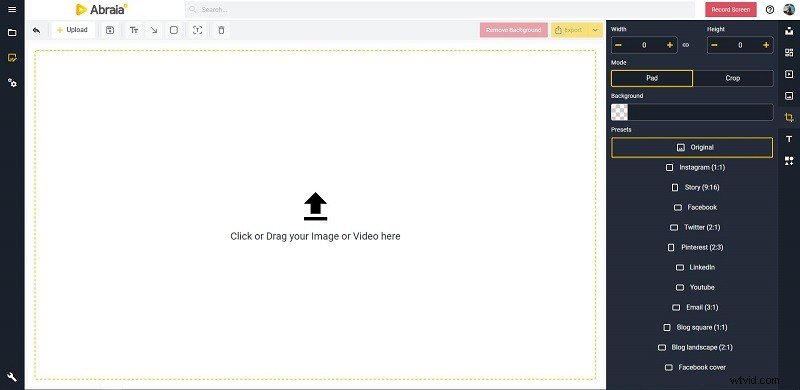
- Ve svém prohlížeči navštivte abraia.me a klikněte na Nástroje> Přidat logo k videu> Začněte přidávat logo .
- Klikněte na tlačítko Nahrát přidat video ze zařízení a nastavit vlastní velikost nebo vybrat předvolbu.
- Přidejte své vysoce kvalitní logo, ikonu nebo grafiku, nejlépe SVG nebo průhledný soubor PNG.
- Změňte velikost loga, umístěte jej kamkoli na video a přetažením posuvníku upravte neprůhlednost.
- Zobrazte náhled videa a poté otevřete Exportovat rozevíracího seznamu pro výběr výstupního formátu.
Související článek:Jak přidat emotikony do videí v roce 2021
FlexClip
FlexClip je jednoduchý online tvůrce a editor videa, který přichází s více než 1 000 předpřipravenými video šablonami a miliony bezplatných skladových médií.
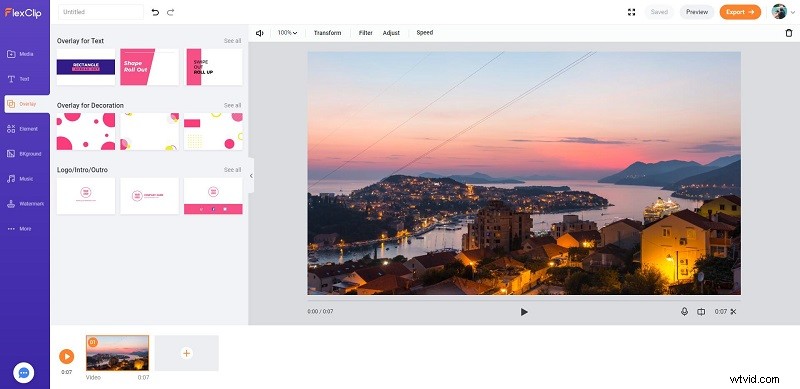
- Přejděte na stránku flexclip.com a přihlaste se ke svému účtu FlexClip.
- Vyberte Začít od začátku a poté zvolte režim úprav a vhodný poměr videa.
- Klikněte na Místní soubory k nahrání videa do editoru.
- Klikněte na Překryvná vrstva z levého panelu a klikněte na Zobrazit vše za Logo/Intro/Outro. Poté vyberte to, u kterého chcete ve videu zobrazit své logo.
- Dvakrát klikněte na ikonu kruhového loga, nahrajte své logo a zadejte základní informace do textového pole.
- Klepněte na Exportovat a vyberte preferované rozlišení videa.
ClipChamp
ClipChamp je online sada pro tvorbu a úpravu videí se všemi funkcemi potřebnými k vytváření skvělých videí.
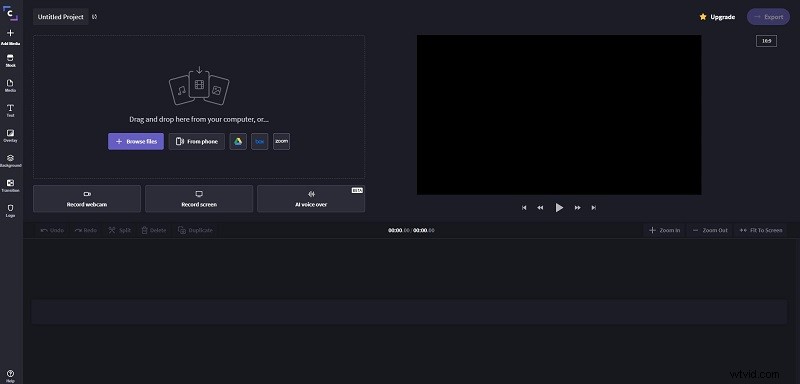
- Přejděte na stránku clipchamp.com a přihlaste se ke svému účtu ClipChamp.
- Klepněte na možnost Vytvořit video v levém horním rohu a zvolte vhodný poměr pro vaše video.
- Klikněte na Procházet soubory importujte video, ke kterému chcete přidat logo, a klikněte na + ikonu pro přidání na časovou osu.
- Vyberte Logo v nabídce vlevo klikněte na Nahrát logo a poté jej přidejte na časovou osu.
- Přetažením za konce loga upravte dobu, po kterou se logo objeví ve videu, a klikněte na tlačítko Transformovat možnost přizpůsobení loga videa.
- Klikněte na Exportovat vyberte požadované rozlišení a poté klikněte na Pokračovat .
Jak přidat logo do videa YouTube
Chcete-li přidat logo do videa YouTube, použijte možnost Branding zabudovanou do YouTube.
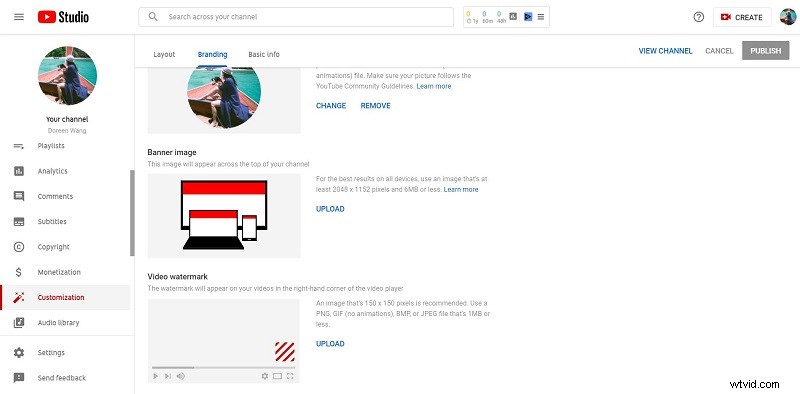
- Přihlaste se ke svému účtu YouTube a kliknutím na svůj profilový obrázek vyberte Studio YouTube .
- Vyberte Přizpůsobení z nabídky vlevo a poté přepněte na Branding tab.
- Klikněte na NAHRÁT v části Video vodoznak a vyberte obrázek (čtvercový obrázek o velikosti menší než 1 MB).
- Upravte velikost obrázku (minimálně 150 x 150 pixelů) a poté klikněte na HOTOVO .
- Vyberte dobu zobrazení svého loga a klikněte na PUBLIKOVAT .
Sečteno a podtrženo
Po prostudování tohoto průvodce by pro vás bylo přidání loga do videa nebo videa na YouTube hračkou. Pamatujte však, že pokud je váš soubor videa velký nebo je síť nestabilní, doporučujeme vám k přidání loga k videu použít software pro stolní počítače, jako je MiniTool MovieMaker.
